當我們使用筆記本電腦時,有時會遇到一些網絡連接問題,其中之一就是在Windows 10係統下,筆記本無法找到可用網絡的情況。這種情況讓我們無法正常上網,給我們的工作和學習帶來了困擾。當筆記本電腦不顯示網絡、無法找到可用網絡時,我們應該如何解決呢?在本文中我們將為您詳細介紹幾種解決方法,幫助您解決這一問題。
操作方法:
1.打開電腦,進入到係統桌麵,在左下角開始按鈕上點擊鼠標右鍵。
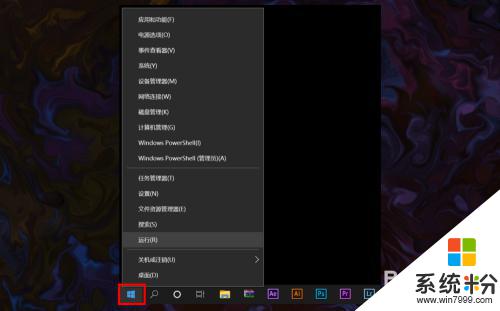
2.在右鍵菜單中選擇運行,打開運行窗口,在輸入欄中輸入cmd。
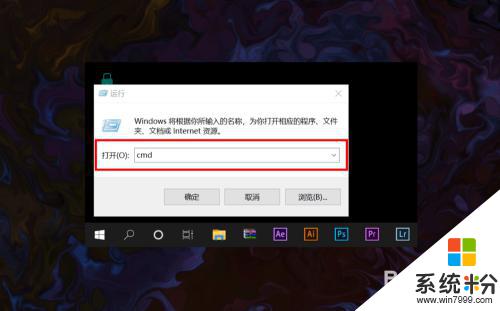
3.輸入完後點擊確定打開命令提示符窗口,然後輸入netsh winsock reset命令。
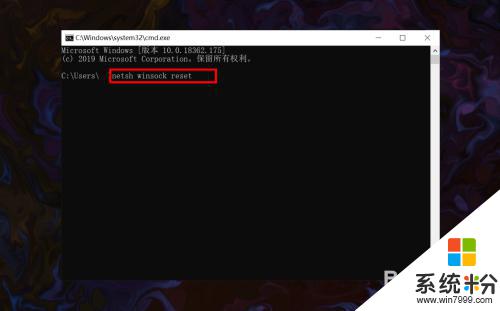
4.輸入完成之後,點擊鍵盤上的Enter回車按鍵。接著就會提示重啟計算機。
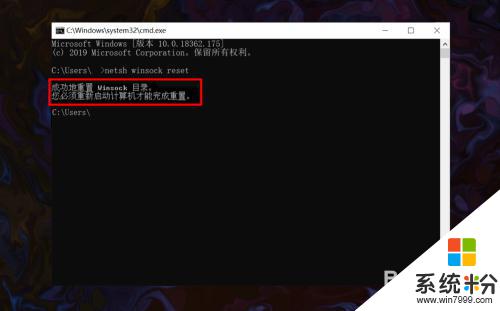
5.保存好電腦資料文件,然後重新啟動計算機即可恢複可用網絡的顯示。
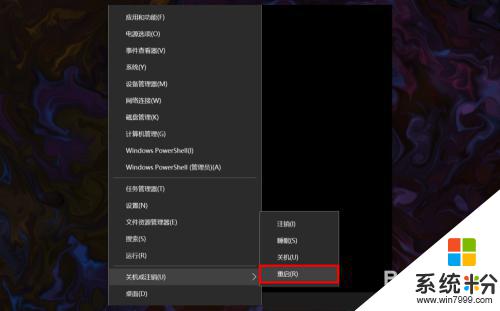
6.重啟計算機後,就可以在桌麵右下角網絡圖標中看到係統可用網絡的顯示。
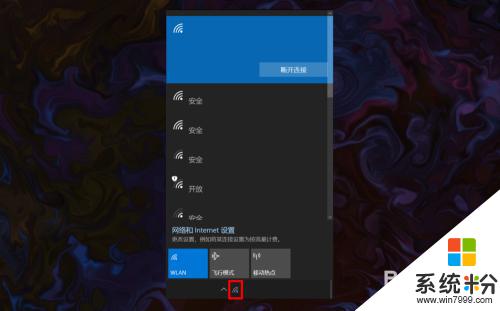
以上就是筆記本無法顯示網絡的全部內容,遇到同樣情況的朋友們趕緊參照小編的方法來處理吧,希望能夠對大家有所幫助。
win10相關教程